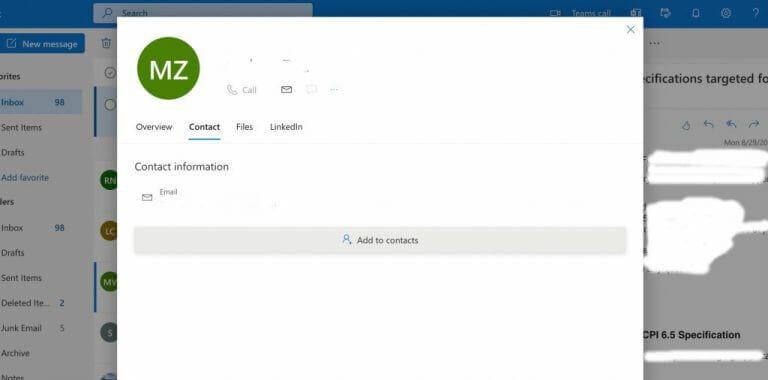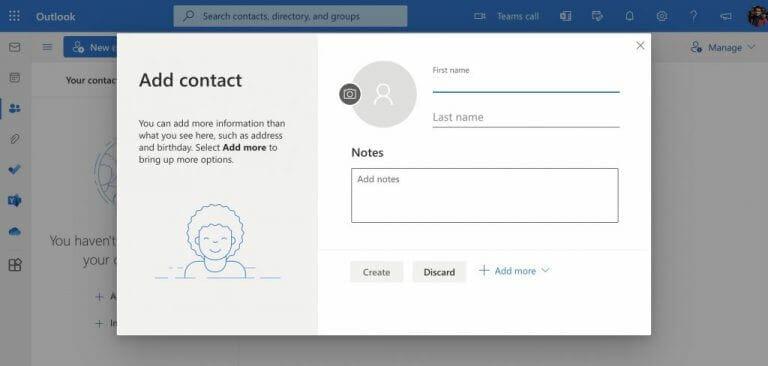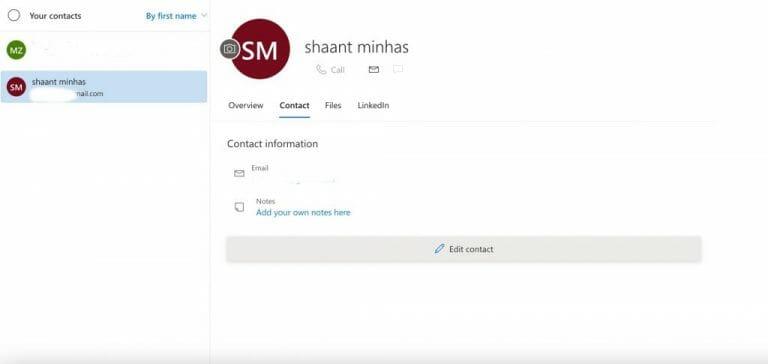- Jak dodać kontakty w Outlooku
- Inny sposób dodawania kontaktów w Outlooku
- Dla aplikacji Outlook
- Edycja kontaktów
- Dodawanie kontaktów w Outlooku
Outlook to najważniejsza usługa poczty e-mail oferowana przez firmę Microsoft. Outlook, trzecia najpopularniejsza usługa poczty e-mail, zawiera mnóstwo funkcji. Niezależnie od tego, czy chodzi o zarządzanie kalendarzami, tworzenie nowych spotkań, czy planowanie wiadomości e-mail, Outlook może pomóc Ci zrobić wszystko z jednego miejsca.
Kolejną taką funkcją jest możliwość dodawania kontaktów do Outlooka. Możesz później dodać do tych kontaktów informacje, takie jak imię i nazwisko, adres e-mail, numer telefonu, adres itp. Zobaczmy, jak zacząć.
Jak dodać kontakty w Outlooku
Po dodaniu kontaktów do konta programu Outlook możesz po prostu wpisać nazwę kontaktu, a program Outlook automatycznie wypełni wiadomość e-mail.
Aby dodać osobę jako swój kontakt, przejdź do wysłanego przez nią e-maila i kliknij jego imię na Do, DW, UDW lub Od linia. Udaj się do Kontakt sekcja i wybierz Dodanie do kontaktów. W następnym oknie dodaj wszelkie szczegóły, które chcesz wypełnić i kliknij Tworzyć.
Inny sposób dodawania kontaktów w Outlooku
To jeden ze sposobów dodawania kontaktu w Outlooku. Ale to nie jedyny. Możesz też dodać kontakty bezpośrednio z osobnej sekcji — bez wchodzenia do e-maili.
Aby dodać kontakty w inny sposób, wybierz Ludzie z lewej strony menu głównego. Stamtąd wybierz Dodaj kontakt przycisk.
Wprowadź informacje, takie jak imię, nazwisko i wszelkie inne istotne uwagi, które chcesz dodać. Jeśli klikniesz Dodaj więcej, zobaczysz wiele innych pól, które możesz wypełnić: adres e-mail, praca, adres itd. W rzeczywistości możesz nawet umieścić obraz dla swoich kontaktów.
Kiedy skończysz dodawać pola, po prostu kliknij Tworzyć.
Dla aplikacji Outlook
Powyższe metody mają zastosowanie tylko w przeglądarce Outlook.Jeśli jednak korzystasz z aplikacji Outlook [Outlook 2013 i nowsze], Twoje kroki będą nieco inne. Oto jak:
W aplikacji Outlook kliknij Ludzie opcja z lewego dolnego rogu. Stamtąd, pod Dom zakładka w Wstążka, Kliknij na Nowy kontakt opcja w sekcji „Nowy” w lewym górnym rogu.
Zobaczysz nowe okno. Wpisz tutaj dane kontaktowe i kliknij Zapisz i zamknij możliwość zapisania kontaktu.
Edycja kontaktów
Po dodaniu kontaktów możesz je również edytować później z dowolnego powodu. Oto jak:
Na swoim koncie Outlook przejdź do Ludzie sekcja od lewego rogu. Stamtąd wybierz kontakt, który chcesz zaktualizować, i kliknij Edytowaćkontakt. W nowym oknie dialogowym możesz edytować wszystkie potrzebne informacje.
Dodawanie kontaktów w Outlooku
Jeśli istnieją osoby, z którymi codziennie się kontaktujesz, dobrym pomysłem może być dodanie kontaktów do konta Outlook. Nie tylko pomaga w wysyłaniu wiadomości e-mail do wielu kontaktów bezpośrednio z jednego miejsca, ale także pomaga utrzymać ważne kontakty razem.
FAQ
Jak dodać konto e-mail do mojego programu Outlook 2016?
Szybkie dodawanie konta e-mail Outlook.com 1 Otwórz program Outlook i wybierz Plik > Dodaj konto. Uwaga: użytkownicy programu Outlook 2007 powinni wybrać opcję Narzędzia > Ustawienia konta. … 2 W przypadku programu Outlook 2016 wprowadź swój adres e-mail, a następnie wybierz Połącz. … 3 Jeśli zostanie wyświetlony monit, wprowadź ponownie hasło, a następnie wybierz OK i Zakończ, aby rozpocząć korzystanie z programu Outlook.
Jak edytować kontakt LinkedIn w programie Outlook?
Edycja kontaktu Wybierz kontakt. Kliknij kontakt prawym przyciskiem myszy i wybierz Edytuj kontakt. Wprowadź pożądane zmiany. Wybierz Zapisz i zamknij. Połącz swoje konto Microsoft 365 z LinkedIn Łącząc swoje konto z LinkedIn, przenosisz swoją sieć połączeń bezpośrednio do programu Outlook.
Jak dodać kontakty do poczty e-mail programu Outlook?
Po dodaniu kontaktów do konta programu Outlook możesz po prostu wpisać nazwę kontaktu, a program Outlook automatycznie wypełni wiadomość e-mail. Aby dodać osobę jako kontakt, przejdź do wysłanej przez nią wiadomości e-mail i kliknij jej nazwę w wierszu Do, DW, UDW lub Od. Przejdź do sekcji Kontakt i wybierz Dodaj do kontaktów.
Jak zaimportować kontakty z programu Poczta usługi Windows Live?
Poniżej znajdują się kroki dotyczące importowania kontaktów: 1. Otwórz program Poczta usługi Windows Live. 2. Wybierz Kontakty i przejdź do Eksportuj. 3. Wybierz Wartości oddzielone przecinkami (.CSV) i zapisz plik.
Jak zarządzać kontaktami w programie Outlook?
Oprócz skrzynki odbiorczej poczty e-mail i kalendarza program Outlook umożliwia również zarządzanie kontaktami, aby zapewnić, że informacje o osobach, z którymi musisz pozostawać w kontakcie, są zawsze aktualne. Wybierz Osoby. Wybierz Nowy kontakt. Dodaj szczegóły. Wybierz Szczegóły, aby dodać więcej informacji. Wybierz Zapisz i zamknij. Wybierz kontakt. Kliknij kontakt prawym przyciskiem myszy i wybierz Edytuj kontakt.
Jak dodać kogoś do moich kontaktów w programie Outlook?
W Outlook.com przejdź do poczty. Otwórz wiadomość e-mail w okienku odczytu, a następnie wybierz nazwę nadawcy lub adresata, którego chcesz dodać do swoich kontaktów. Na otwartej karcie profilu wybierz > Dodaj do kontaktów. Uwaga: Kontakt jest automatycznie zapisywany w domyślnym folderze Kontakty na stronie Osoby.
Jak utworzyć listę kontaktów w programie Outlook?
Twórz nowe kontakty od podstaw lub dodaj kogoś jako kontakt z wiadomości e-mail. Możesz także utworzyć listę kontaktów do wysyłania wiadomości e-mail do grupy osób. Aby przejść do strony Osoby, zaloguj się do Outlook.com i wybierz w lewym dolnym rogu strony.
Jak zaimportować kontakty z menu zarządzania do Windows 10?
Następnie zaloguj się na people.live.com przy użyciu tego samego konta Microsoft, które skonfigurowałeś w aplikacji Poczta w systemie Windows 10 i użyj funkcji Importuj kontakty w menu Zarządzaj, aby zaimportować właśnie zapisany plik CSV. Po zaimportowaniu w końcu trafią do aplikacji Ludzie i poczta w systemie Windows 10.
Jak wyeksportować kontakty w programie Poczta usługi Windows Live?
Aby wyeksportować kontakty w Windows Live Mail: Otwórz Windows Live Mail. Naciśnij Ctrl + 3. Kliknij Eksportuj na pasku narzędzi Wstążki. Wybierz wartości oddzielone przecinkami (.CSV). Wpisz dowolną nazwę pliku w wyświetlonym polu, a następnie kliknij Przeglądaj… Wybierz żądaną lokalizację, a następnie kliknij Zapisz. Kliknij Następny.
Jak wyeksportować wiadomości e-mail z Outlooka do Microsoft Exchange?
Otwórz Outlook i Windows Live Mail na komputerze użytkownika 2. W oknie Windows Live Mail kliknij przycisk Plik i wybierz „Eksportuj”, a następnie wybierz „Wiadomości e-mail”. 3. Wybierz format „Microsoft Exchange”, a następnie kliknij „Dalej”.
Jak zaimportować kontakty w aplikacji Osoby w systemie Windows 10?
W aplikacji Osoby w systemie Windows 10 nie ma opcji importowania kontaktów, należy to zrobić za pomocą interfejsu przeglądarki. Czy używasz konta Microsoft dla kontaktów, w outlook.com pokazuje opcję importowania kontaktów z pliku .csv po wybraniu osób i Zarządzaj.
Jak skonfigurować konto e-mail Microsoft 365?
Oto jak go pobrać .) Wybierz Plik, a następnie wybierz + Dodaj konto. Jeśli nie otwierałeś wcześniej Outlooka, zobaczysz ekran powitalny. Wprowadź swój adres e-mail Microsoft 365 i wybierz Połącz. Wprowadź swoje hasło Microsoft 365 i wybierz Zaloguj się. Jeśli pojawi się pytanie, wybierz, czy chcesz używać tego konta wszędzie na swoim urządzeniu.
Jak skonfigurować pocztę e-mail w systemie Windows 10?
Oto jak to skonfigurować. W systemie Windows 10 przejdź do Ustawienia > Konta > Poczta e-mail i konta. Załóżmy, że chcesz dodać konto e-mail, aby mieć łatwy dostęp do wiadomości wysyłanych na to konto. Użyjemy Yahoo jako przedmiotu testu. Kliknij Dodaj konto i wybierz usługę poczty e-mail, którą chcesz dodać.
Jak dodać moją pocztę e-mail Microsoft 365 do programu Outlook 2016?
Dodaj swój adres e-mail Microsoft 365 do programu Outlook 2016 (lub nowszego) na komputer z systemem Windows. Następnie możesz wysyłać i odbierać firmowe e-maile. Ten film jest częścią serii poradników dotyczących konfigurowania poczty e-mail. Otwórz Outlooka.(Nie masz aplikacji? Oto jak ją pobrać .) Wybierz Plik, a następnie wybierz + Dodaj konto.
Jak dodać konto e-mail do programu Outlook?
Można to zrobić, klikając logo w prawym dolnym rogu i w programie typu klawiatury, a następnie wybierając Outlook z wyników wyszukiwania. Krok 2: W lewym górnym rogu Outlooka kliknij Plik. Krok 3: Otworzy się menu Plik / Informacje o koncie. W tym panelu kliknij Dodaj konto.